Hur man beskära foton på iPhone för att snabbt ändra storlek på dem
Beskärning är ett grundläggande verktyg i fotoredigering för att ta bort oönskade saker från den övergripande bilden av dina foton. Att lära sig och ha fullständig behärskning över det är en fördel att höja och förbättra kompositionen i dina bilder för en mycket tydligare skildring av historien eller budskapet i ens foto. Å andra sidan, beskära bilder på en iPhone är en annan historia, eftersom iOS är känt för sina adaptiva funktioner och mjukvarugränssnitt, vilket ibland gör en uppgift ganska besvärlig eftersom iOS kan vara extra med hur funktioner och kommandon finns i deras enheter. Det är därför den här artikeln finns, eftersom du gör ändringar i den visuella effekten av dina foton genom att beskära, och att göra det borde inte vara mycket krångel. Fortsätt läsa den här artikeln för att ta reda på stegen, ins och outs för att beskära foton på iPhone.
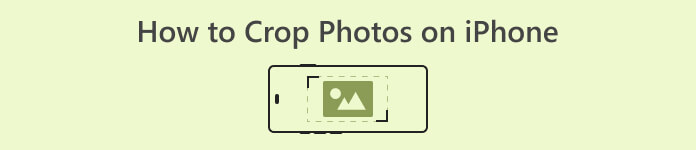
Del 1. Hur man beskär foton på iPhone
Är du bland de nya iOS-användare som har svårt att göra enkla uppgifter och som tar en evighet att ta reda på? Undrar hur man beskär ett iphone-foto. Oroa dig inte längre eftersom vi listade snabba sätt att beskära dina foton med din iPhone utan att behöva stressa över det.
Regelbundna steg
Steg 1. På din iOS-enhet, gå till din Foton och välj eller gå till bilden du vill beskära.
Steg 2. Leta reda på Redigera knappen på skärmen i det övre högra hörnet och klicka på den.
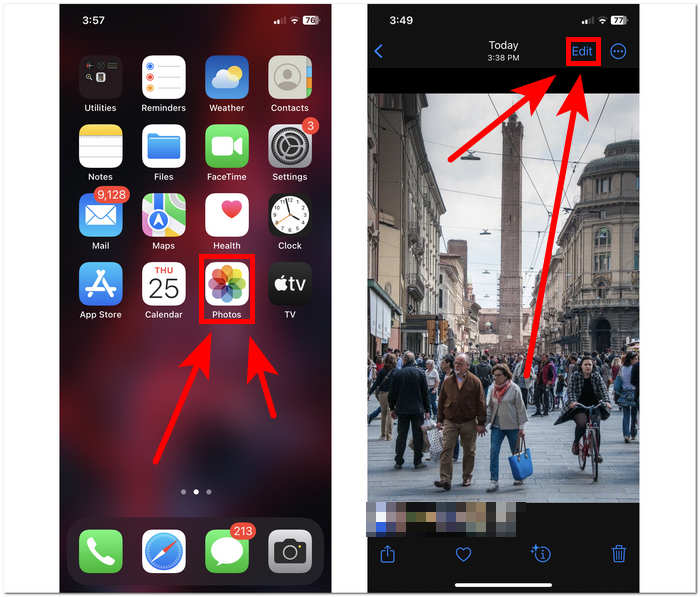
Steg 3. I Redigera inställningar, leta upp och klicka på Storlek inställningar på din nedre skärm.
Steg 4. När rektangelhörnen visas, dra den manuellt för att omsluta området du vill behålla i dina foton och när du är nöjd med det, fortsätt att klicka Gjort för att spara ändringarna i dina foton.
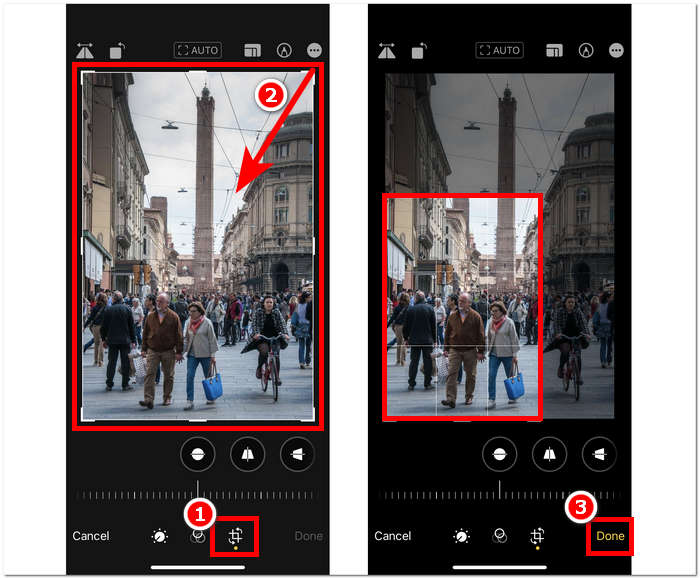
Snabbbeskärningsfunktion på iOS 17
Steg 1. Navigera till din Foton app på din iOS-enhet och antingen välj eller leta upp bilden du vill beskära.
Steg 2. Fortsätt med ditt tvåfinger för att göra en expandergest.
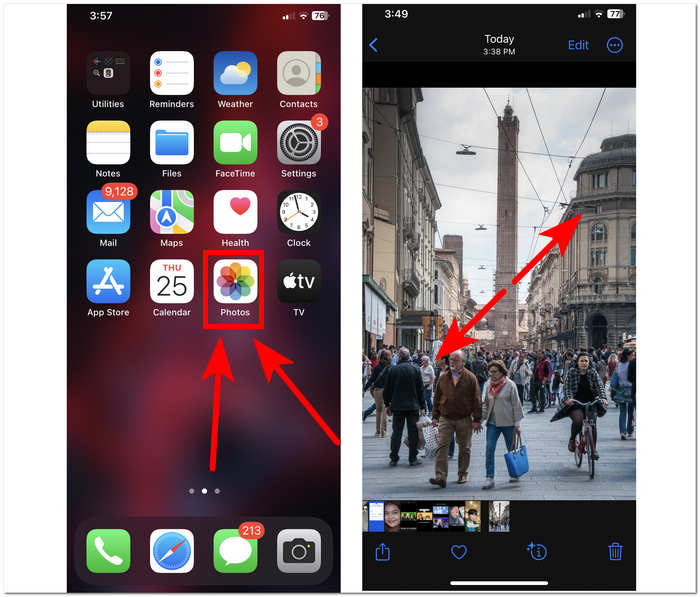
Steg 3. En beskärningsknapp kommer då att visas på din övre vänstra skärm. Klicka bara på den för att fortsätta.
Steg 4. När rektangelhörnen visas kan du manuellt dra dem för att omsluta området du vill behålla i dina foton. Fortsätt därför att klicka Gjort när du vill spara dina bilder.
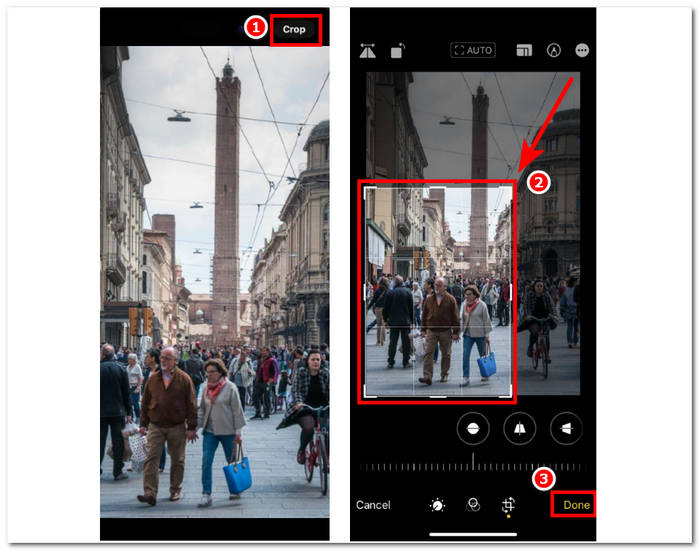
Automatisk beskära foton med iPhone-genväg
Steg 1. Gå till fotot du vill beskära på din iOS-enhet, gå till din Foton, och välj bilden.
Steg 2. Hitta Redigera knappen i det övre högra hörnet av skärmen och välj den.
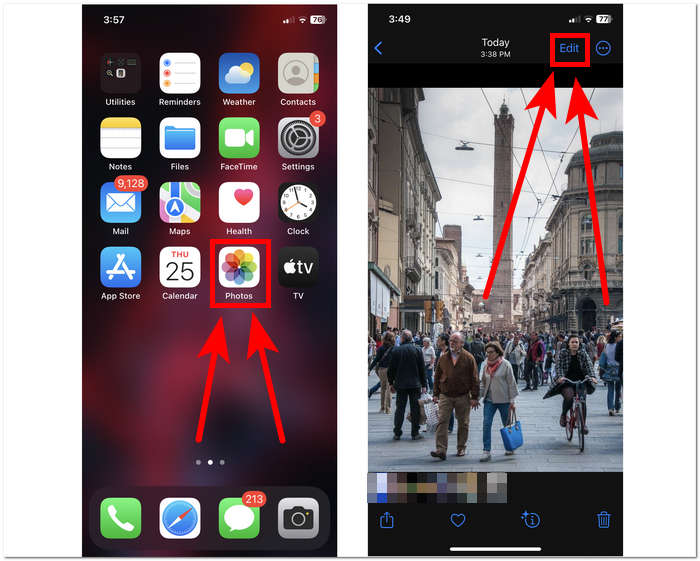
Steg 3. I Redigera inställningar letar du upp och väljer storleksinställningarna längst ned på skärmen.
Steg 4. Leta reda på BIL beskär genväg på den övre skärmen, klicka på den för att automatiskt beskära bilden och klicka på Klar för att spara bilden.
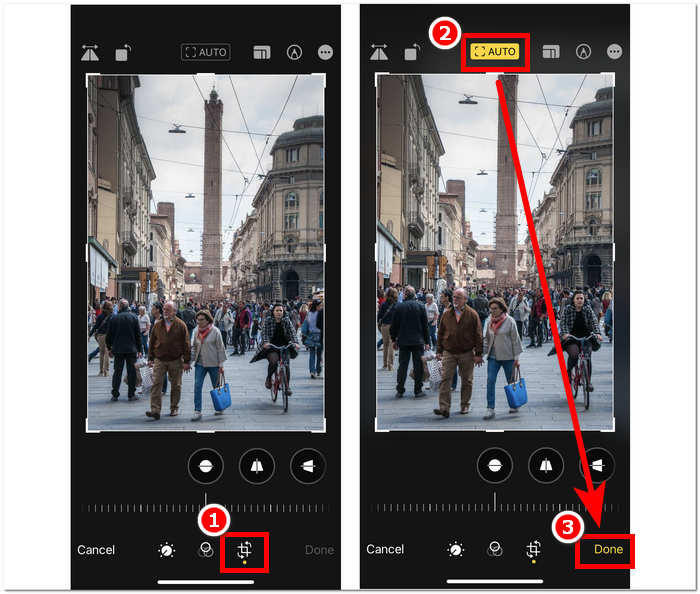
Beskärningsverktyget på iOS behöver inte vara så komplicerat som du tror att det är. IOS erbjuder tre sätt, som är listade ovan; Oavsett om du använder den vanliga beskärnings-, snabbbeskärnings- eller iPhone-genvägen för automatisk beskärning av foton, fungerar alla bra. Det är bara en fråga om användarens preferenser och bekvämlighet som den ska använda.
Del 2. Hur man snabbt kan beskära någon ur ett iPhone-foto
I samband med att beskära dina foton stöter användare ibland på oönskade motiv eller föremål som är omöjliga att beskära i enhetens inställningar. Det är därför det är praktiskt att använda verktyg från tredje part. FVC gratis bakgrundsborttagare är ett av de pålitliga webbaserade verktygen som finns på internet idag av olika anledningar. En av dessa anledningar är säkerhet och tillgänglighet; med hjälp av tillgänglighet betyder FVC all tillgång till användare på alla enheter gratis, och det inkluderar dina iOS-enheter. Dess gränssnitt är lätt att förstå eftersom det är skapat med en okomplicerad syn i åtanke och erbjuder därför enkla avancerade funktioner för att ta bort oönskade motiv eller bakgrunder i dina bilder. För att använda nämnda gratis bakgrundsborttagningsverktyg för att beskära någon i ditt foto, se stegen nedan.
Steg 1. Gå till FVC gratis bakgrundsborttagare webbplats på din iOS-enhet Safari-webbläsare och ladda upp önskad bild till den avsedda Ladda upp bild fält.
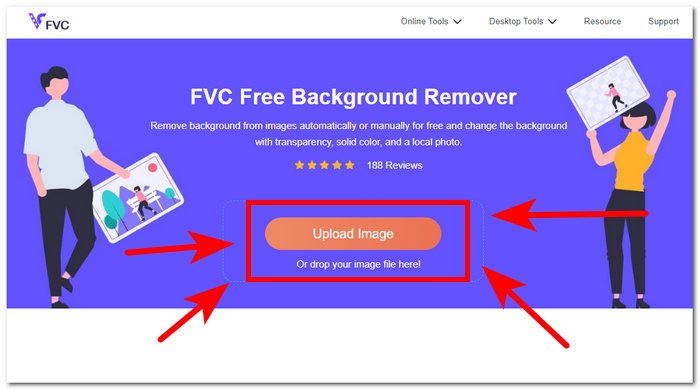
Steg 2. Dess AI kommer automatiskt att bearbeta bilden som den tror att du vill ta bort.
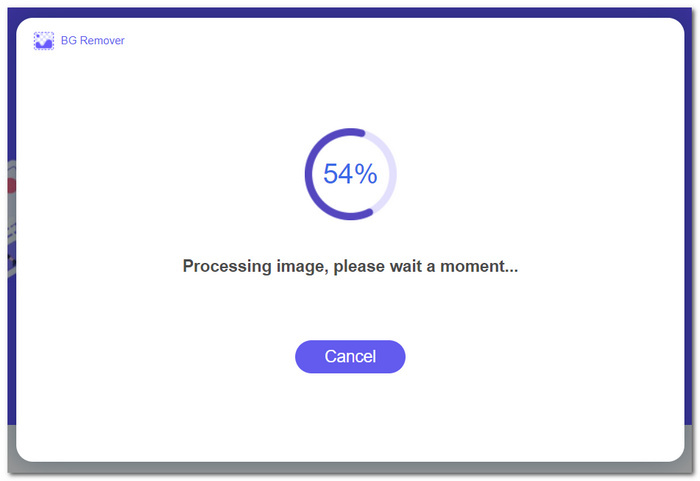
Steg 3. När FVC har slutfört bearbetningen av ditt foto, navigera till Redigera sektionen i den övre delen av verktyget. Beskär någon manuellt i dina foton genom att dra hörnen till önskat utrymme, inklusive dem i dina foton.
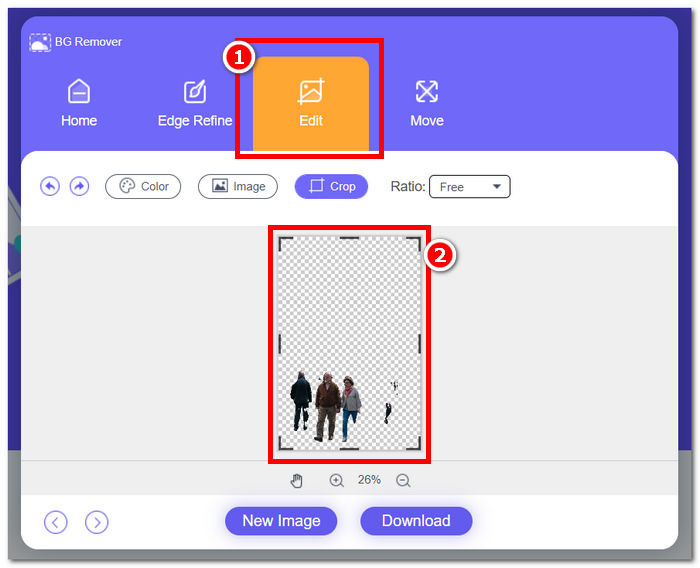
Steg 4. När du är nöjd kan du beskära någon i ditt foto för att spara din bild på din iPhone genom att klicka på Ladda ner knappen sparar den.
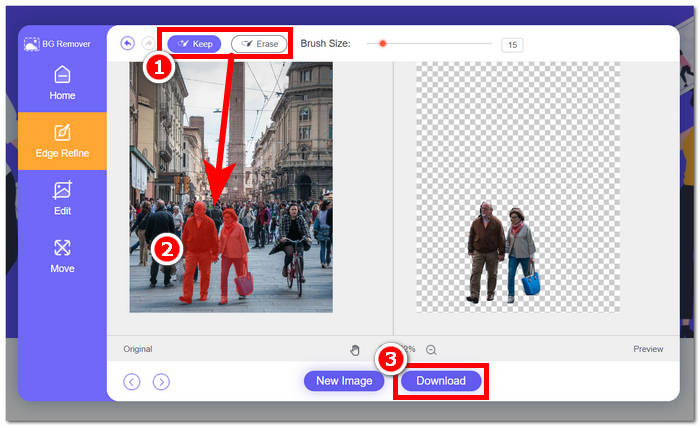
Fundera aldrig mer på frågan om hur man kan beskära någon från ett foto på en iPhone; börja istället ta reda på sätt att effektivt beskära och ta bort någon på dina foton antingen med hjälp av enhetens beskärningsinställningar eller foto resizer app, eftersom båda lever upp till vad de erbjuder.
Del 3. Vanliga frågor om hur man beskära foton på iPhone
Var är beskärningsknappen på iPhone Photos?
Beskärningsknappen i iPhone Photos finns vanligtvis i redigeringsgränssnittet. När du har valt ett foto trycker du på alternativet Redigera, så ser du beskärningsknappen, som ser ut som en fyrkant som överlappar två rätvinkliga trianglar längst ner på skärmen.
Hur stoppar jag iPhone från att beskära tapeter?
För att förhindra att din iPhone automatiskt beskär bakgrundsbilder, gå till Inställningar, sedan Bakgrund och tryck på Välj en ny bakgrund. När du väljer ett foto, se till att justera zoomnivån efter dina önskemål, så att bakgrunden inte beskärs automatiskt. Du kan använda gesten nyp för att zooma för att finjustera tapetstorleken.
Kan iPhone skapa ett cirkulärt foto?
Medan iPhones inbyggda Photos-app inte har en direkt funktion för att skapa cirkulära bilder, kan du uppnå denna effekt med hjälp av tredjepartsappar med cirkulära beskärningsverktyg. Dessa appar låter dig beskära dina foton till en cirkulär form, vilket ger ett unikt och estetiskt tilltalande resultat.
Kan jag behålla det ursprungliga bildförhållandet vid beskärning?
Ja, när du beskär ett foto på din iPhone kan du behålla det ursprungliga bildförhållandet genom att se till att alternativet Constraint är aktiverat. Detta säkerställer att proportionerna för den beskurna bilden förblir desamma som originalet.
Försämrar beskärning bildkvaliteten?
Att beskära i sig minskar inte nödvändigtvis bildkvaliteten på iPhone. Men om du beskär ett foto avsevärt och sedan zoomar in på det beskurna området kan du märka en förlust av detaljer, eftersom bilden i praktiken förstoras utöver sin ursprungliga upplösning. Det är viktigt att hitta en balans mellan beskärning för komposition och att bibehålla önskad nivå av bildkvalitet. Dessutom, om du upptäcker att din bildkvalitet är lägre efter komprimering, kan du använda en tredje part verktyg för att förbättra bildens upplösning att uppskala den.
Slutsats
Äntligen lära sig beskära foton på din iPhone är en viktig förmåga som dramatiskt kan förbättra den visuella effekten av dina bilder. Detta gäller inte bara för iOS-användare utan för den allmänna användningen av beskärningsverktyg från andra enheter. Proceduren kan skilja sig, men med de råd och enkla steg som visas i den här artikeln kan du enkelt konvertera vanliga fotografier till visuellt spektakulära mästerverk. Oavsett om du gillar den klassiska beskärningsmetoden, snabbbeskärningsfunktionen i iOS 17 eller den automatiska beskärningsgenvägen, erbjuder iOS en mängd olika alternativ för att möta dina behov och smaker. Följt av ett FVC gratis bakgrundsverktyg som erbjuder samma kvalitet för att inte bara beskära utan också ta bort oönskade objekt i dina foton, vilket gör det mycket lättare att beskära foton i din iPhone.



 Video Converter Ultimate
Video Converter Ultimate Skärminspelare
Skärminspelare


